如何用二维码高效收集信息?表单功能轻松实现
表单作为草料二维码的高级功能之一,可用于收集格式统一的数据。你可以通过组合姓名、图片、检查项等组件搭建出电子表单,关联到二维码中,扫码填写表单即可更快速、规范的收集数据。
下面为大家介绍下表单的制作教程。
1、新建表单
新建表单可通过 在后台新建 和 在二维码编辑器中新建 两种方式实现。
方式一:在后台新建
进入后台 -【高级功能】-【表单列表】-【新建表单】
先建表单,基于表单生成二维码。
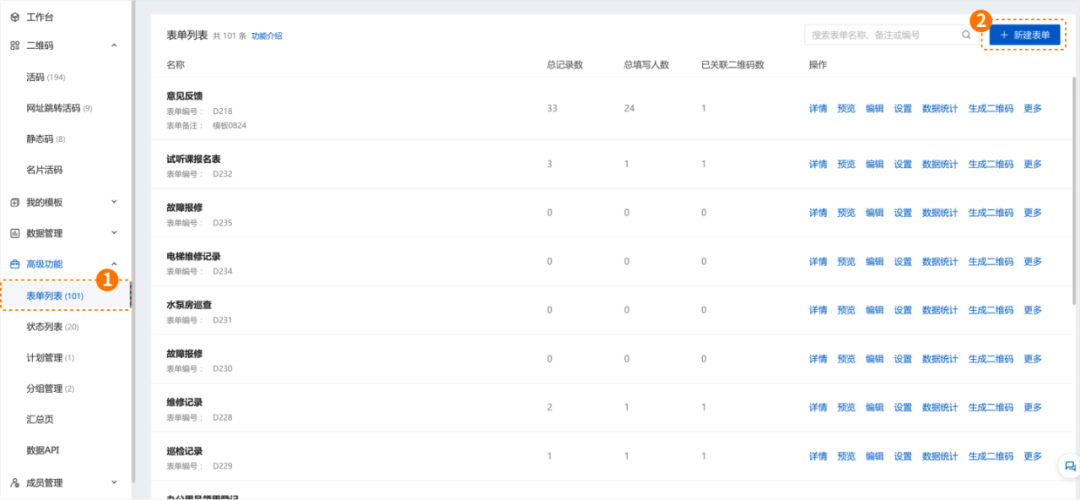
方式二:在二维码编辑器中新建
进入二维码编辑器 - 添加操作面板 - 选择操作面板样式 - 添加操作项--【填写表单】- 【新建表单】
在二维码的基础上,选择新建表单进行关联。
2、制作教程
表单编辑器由添加组件区域(左)、表单预览区域(中)、单个组件设置区域(右)构成。
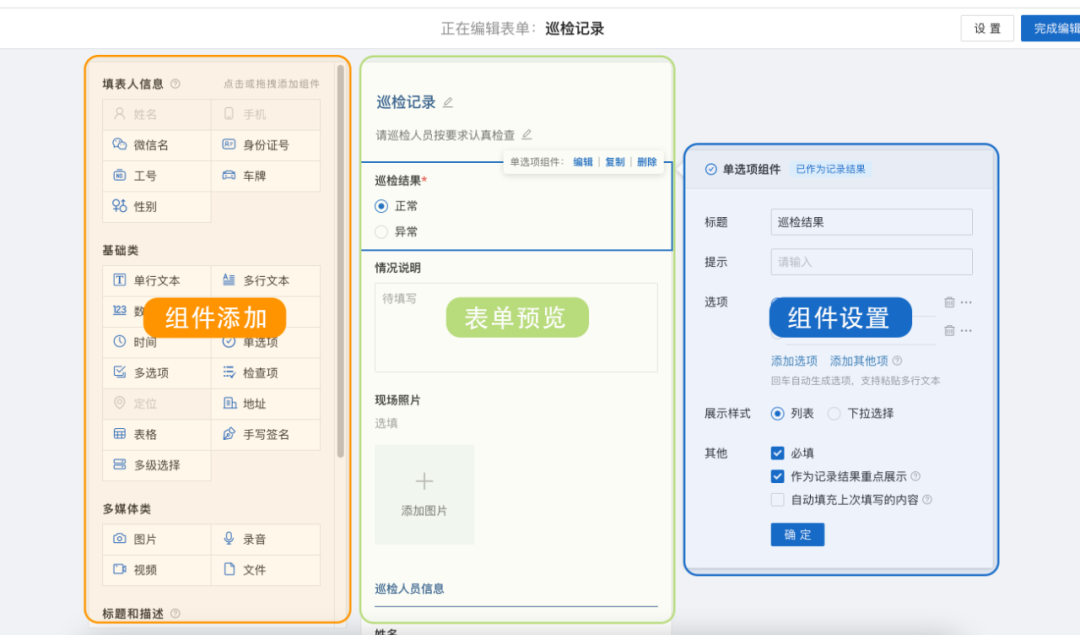
2.1 制作表单
制作表单分为两个步骤:添加组件、设置组件。
第一步:添加组件
从左侧区域选择所需组件,点击或拖拽该组件以添加至表单。想要收集什么格式的信息,就选择相应格式的组件。
第二步:设置组件
点击选中已添加的组件,即可在右侧组件设置区域中,设置该组件的标题、是否为必填项、是否自动填充上次填写的内容等。
2.2 将表单添加至二维码中
方式一:添加至已生成的二维码
进入二维码编辑器,添加【操作面板】- 选择样式 - 【填写表单】- 选择需要添加的表单。
1 个二维码可添加多个表单,1 个表单也可被添加至多个码中使用。
方式二:由表单快捷生成二维码
这是由表单直接生成二维码的快捷方式。底层逻辑与方式一一致,仍是生成二维码后将表单添加至二维码中,两种方式生成的码没有任何差异。
该方式推荐报名、签到等简单信息收集/登记场景使用,且一个二维码中只需添加一张表单。不推荐一物一码场景使用。
进入后台,【高级功能】-【表单设置】-【生成二维码】
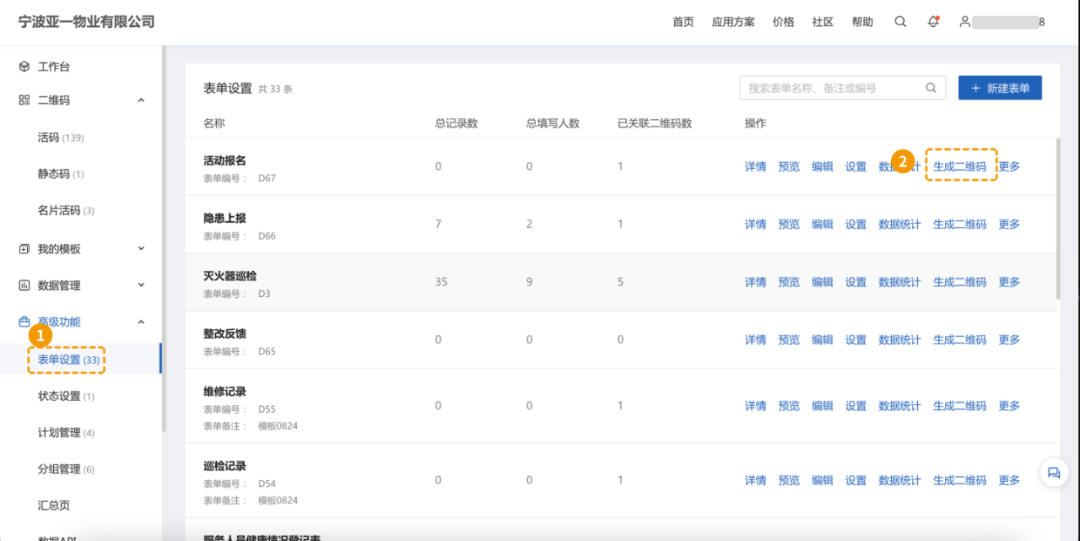
2.3 表单设置
在二维码编辑器中,设置操作面板 - 选择相应表单 -【设置表单】
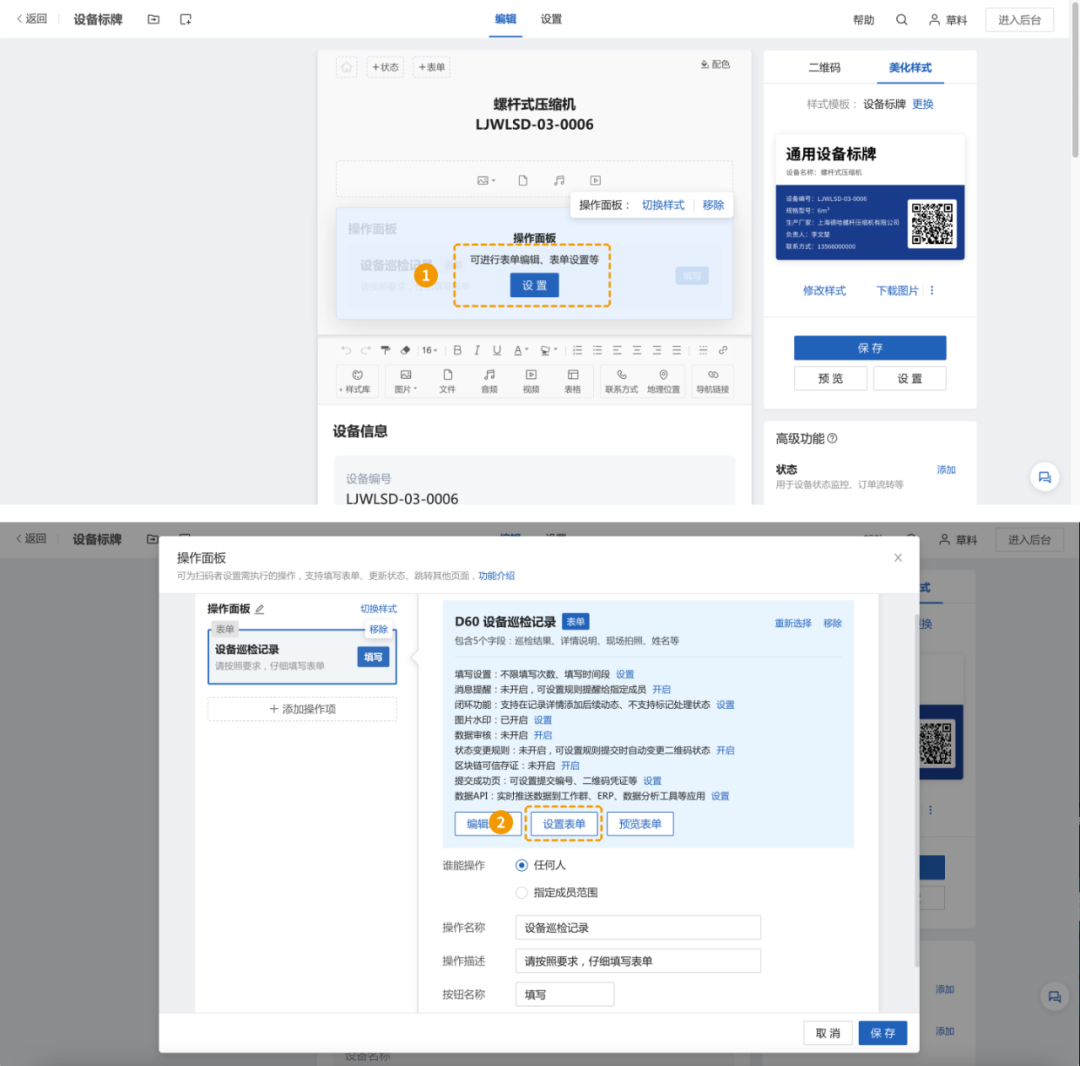
通过对表单进行设置,可以达成不同的效果或功能,如设置填写权限、设置提交页、消息提醒、数据审核等。
3、进阶教程
3.1 调整表单在码中的显示样式、位置
将表单添加到二维码后,表单就成为了该二维码中操作面板的一个操作项。通过对操作面板的展示样式和位置设置,可以实现表单的不同展现效果。
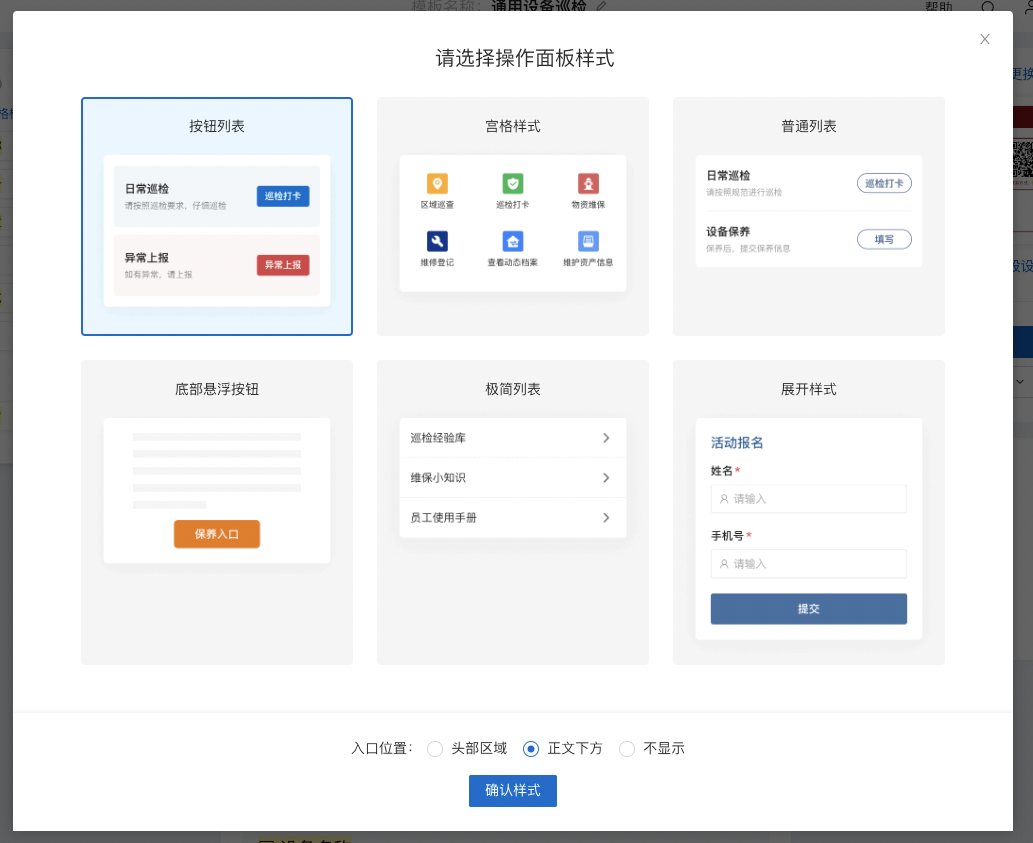
3.2 开启动态档案
开启二维码的【动态档案】功能,能够实现扫码者扫码查看该码的所有表单数据。动态档案支持设置查看权限、显示效果等。
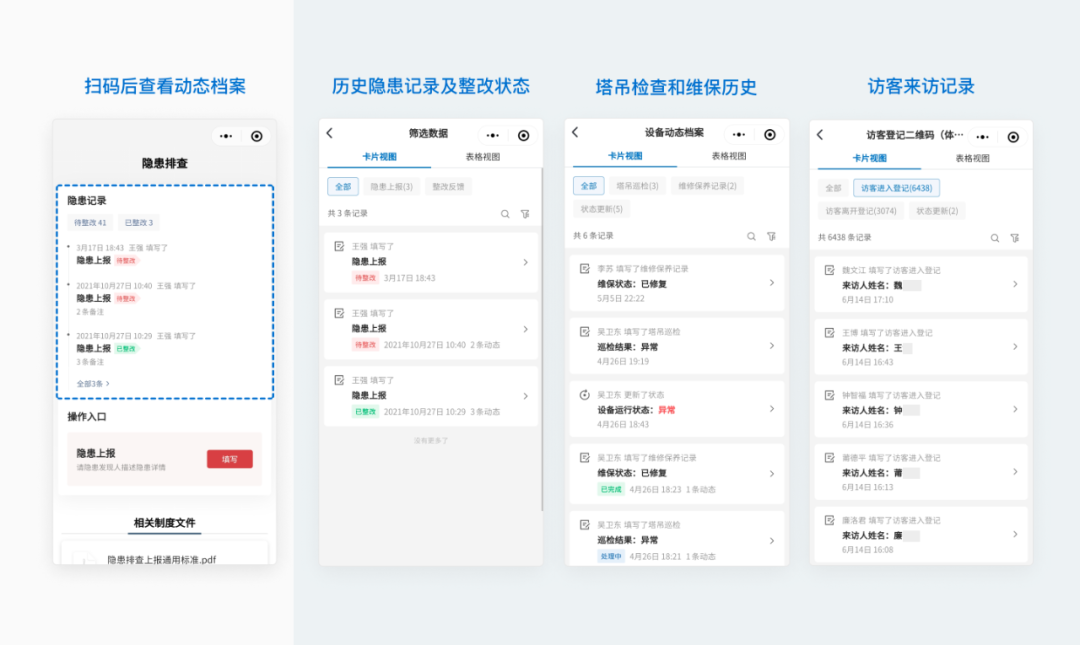








评论